
안녕하세요! 극한의 리뷰입니다.
이번 포스팅부터는 이전 포스팅에서 말씀드렸던대로 본격적인 워드프레스 사이트 만들기를 같이 배워나가는 시간을 가지려고 해요!
우선 워드프레스 사이트에는 몇 가지의 장단점이 있어요.
<장점>
1) 높은 자유도
우리나라에서 블로그 하면 흔히들 떠올리는 네이버와 티스토리 블로그는 각각 가입형 블로그이기 때문에 네이버와 다음카카오의 운영방침에 영향을 상당히 많이 받죠.
대표적으로 폰트나 배경 등 블로그를 꾸미는 것부터 시작해서 구글 애드센스가 되느냐 마느냐 하는 차이도 있고, 현실성은 적지만 각 포털의 결정에 따라 한순간에 서비스 종료가 될 수도 있다는 불안정성도 있어요.
그런 반면 워드프레스로 만든 사이트는 이런 문제점들의 영향을 하나도 받지 않아요.
수많은 유무료 테마와 플러그인을 사용해서 마음대로 사이트를 꾸밀 수도 있고 구글 애드센스는 물론 기타 제휴 마케팅을 사이트에 적용할 수도 있고 무엇보다도 서비스 종료 걱정이 없으며 사이트 운영에 영향을 주는 포털같은 존재도 없죠!
2) 보편화되어 이제는 비교적 쉬워진 사용법
예전에는 워드프레스 자체가 생소했었고 그만큼 워드프레스 관련 정보가 적어서 사람들이 직접 정보를 찾아보거나 워드프레스에 입문할 만한 계기를 찾는게 아주 힘들었어요.
하지만 이제는 국내에서도 워드프레스의 영향력이 많이 커지게 되어서 그만큼 다양한 정보와 자료가 넘쳐나게 되었죠.
당장 저만 하더라도 워드프레스에 대해서는 일자무식인 상태에서 이렇게 포스팅을 시작하게 되었을 정도니까요.
아무튼 이렇게 자료와 정보가 많다보니 워드프레스 사용법을 차근차근 정리해놓은 포스팅도 상당히 많아서 조금만 찾아보면 비교적 쉽고 간단하게 워드프레스를 사용법을 익힐 수 있게 됐어요.
물론 워드프레스 자체는 설치형 블로그인 네이버와 티스토리에 비해서 어려운게 사실이지만, 저도 지금 하고 있듯이 여러분들도 조금만 찾아본다면 금방 어렵잖게 적응하고 익힐 수 있을 거라고 생각합니다!
<단점>
1) 도메인과 호스팅 등 필수적으로 유료 서비스를 이용해야함
기본적으로 워드프레스 사이트를 제작하기 위해서는 도메인을 사고 호스팅을 받는 과정이 필요해요.
이 두 가지는 경우에 따라 금액 차이는 있지만 어찌됐건 유료로 먼저 돈을 지불해야만 이용할 수 있기 때문에 네이버나 티스토리 블로그를 무료로 운영하던 경험이 있다면 거부감을 느낄 수도 있겠죠.
2) 국내 유명 포털 블로그보다 상대적으로 어려운 사용법
이제는 정보와 자료를 구하기가 쉬워서 비교적 쉬워졌다고는 하지만 어쨌든 워드프레스는 네이버나 티스토리 블로그에 비해 상대적으로 헷갈리고 어려운 사용법을 필요로 해요.
네이버나 티스토리 블로그가 별다른 공부 없이 그냥 이것저것 건드리면서 시작해도 된다면 워드프레스는 최소한 뭐는 뭐라는걸 알아야 건드리기가 수월해진다는 정도의 차이기는 하지만요.
워드프레스의 장단점에 대해서는 이 정도만 짚어보면 충분할 것 같네요. 나머지는 본격적으로 내용을 진행하면서 다뤄보도록 할게요!
워드프레스 사이트 만들기 - 1. 도메인 생성과 호스팅
워드프레스 사이트 제작을 위해서는 도메인 생성과 호스팅 이용이 필수적인데요, 두 가지를 이해하기 쉽게 설명해드릴게요.
우선 도메인은 사이트의 '이름', 그리고 호스팅은 사이트의 '장소' 역할을 하는데, 이걸 현실에 대입해보면 도메인은 가게 '간판'이고 호스팅은 '사무실', 혹은 '땅' 정도로 생각할 수 있죠.
어떤 가게를 열기 위해서는 우선 가게 상표와 장소를 선정해야 하니 이렇게 생각하면 이해하기 한결 편하실 거에요.
자, 그럼 이 도메인과 호스팅은 어느 업체에서 어떤 식으로 생성하느냐 하면 사실 업체는 굉장히 다양해요.
국내에서는 가비아, 카페24, 호스팅케이알, 후이즈 등이 있고 해외 업체로는 블루호스트, 드림호스트, 사이트그라운드 등이 있죠.
국내외를 막론하고 가격은 사이트마다 정말 다 다르고, 각 가격대마다 지원하는 서비스도 차이가 나요.
요즘은 웬만한 호스팅 사이트는 대부분 워드프레스를 설치할 수 있는 기능을 지원하기 때문에 어떤 사이트를 가든 워드프레스 자체는 다 설치할 수 있죠.
아무튼 저는 이중에서 국내 업체인 '가비아'를 시험삼아 이용해봤어요.
어디까지나 설명을 위해 시험삼아 도메인 등록과 호스팅 신청과정을 진행해본 것이기 때문에 제가 여기서 가비아를 추천하는건 아니라는 점 분명히 해둘게요.
개인적으로 추천하는 호스팅 업체에 대한 포스팅은 따로 더 알아본 후에 해보도록 하겠습니다.
1. 도메인 등록
우선 도메인 등록을 하기 위해 가비아 홈페이지에 들어가면 다음과 같은 화면이 나와요.
●가비아 홈페이지
https://www.gabia.com/
웹을 넘어 클라우드로. 가비아
그룹웨어부터 멀티클라우드까지 하나의 클라우드 허브
www.gabia.com

여기에서 도메인 검색창에 만들고 싶은 사이트 주소를 입력하면 그 사이트 주소가 이용 가능한지 여부를 확인할 수 있어요.
예를 들어 제가 'icslaser.com'을 검색했다고 하면 다음과 같은 화면이 나오죠.

보다시피 이미 등록된 도메인의 경우 등록되었다고 나오며 본인이 구매를 할 수가 없고, 대신 아래에 최대한 비슷한 다른 도메인이 선택지로 나오죠.
저는 여기서 'icelaser.net'을 선택해보겠습니다.
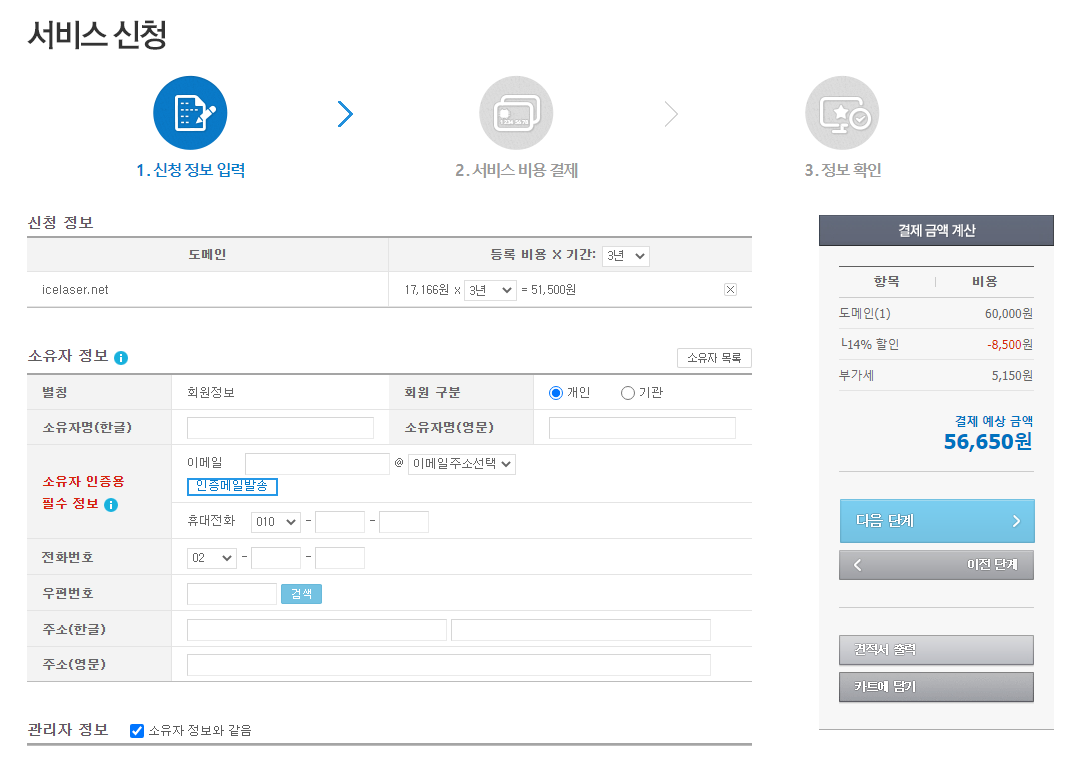
원하는 도메인을 선택했으면 이제 다음과 같은 화면을 통해 원하는 신청정보를 입력하고, 비용을 결제하면 되죠.
여기까지 하셨으면 이제 워드프레스 사이트의 주소, 즉 '가게 간판'을 얻은 셈이에요.
다음으로는 '사무실'인 호스팅을 신청할 차례겠죠?
2. 호스팅 신청
위에서 말씀드렸던 것처럼 요즘 호스팅 사이트에서는 대부분 간편하게 워드프레스 호스팅을 할 수 있어요.
그래서 가비아 역시 호스팅 카테고리에 곧바로 워드프레스호스팅 항목이 있죠.

홈페이지 상단의 '호스팅' 카테고리에서 '워드프레스호스팅'을 눌러줍니다.

그럼 이렇게 선택할 수 있는 2가지 옵션이 나타나죠. 저는 일단 베이직 트래픽 무제한 옵션을 선택해서 진행해볼게요.

이제 도메인 등록 때와 마찬가지로 신청정보를 입력하는 창이 나와요.
대표 도메인을 입력하고 기타 정보를 입력한 다음 다음 단계로 넘어가서 결제 절차를 밟으면 됩니다.
여기까지 완료하셨다면 이제 워드프레스는 자동으로 설치가 되었으니 이제 구매한 도메인(주소)를 입력하고 자기만의 워드프레스 사이트로 들어가면 돼요!

제 워드프레스 사이트의 초기 화면은 위와 같아요. 먼저 이것저것 건드려보다가 포스팅을 작성하는 중이었죠.
자, 이렇게 해서 워드프레스 사이트 만들기의 첫 단계인 도메인 등록과 호스팅 신청에 대한 내용이 끝났습니다.
호스팅이나 도메인은 용어가 처음 들었을때 생소해서 그렇지 막상 해보려고 하면 서비스를 제공하는 사이트에서도 알아보기 쉽고 직관적으로 이용할 수 있게 구성되어 있어서 그렇게까지 어렵진 않죠.
아무튼 이제 워드프레스 사이트를 만드는데는 성공했으니 이제 다음 시간부터 본격적인 사이트 꾸미기를 진행해보도록 할게요!
'워드프레스' 카테고리의 다른 글
| 워드프레스 사이트 만들기 - 2. 관리자 페이지 접속 및 설정 (0) | 2022.01.03 |
|---|---|
| 워드프레스 사이트 만들기 - 0. 개요 (0) | 2022.01.01 |


댓글